将实时照片转换为动画 GIF 文件的 100% 工作方法 |
您所在的位置:网站首页 › 实况转成视频 › 将实时照片转换为动画 GIF 文件的 100% 工作方法 |
将实时照片转换为动画 GIF 文件的 100% 工作方法
|
如何轻松地将您的 iPhone Live 照片转换为 GIF 图像
2021 年 11 月 11 日阿什莉·梅GIF & 编辑照片
除了硬件制造商,苹果也是一个创新品牌。 它发布了很多新兴技术,尤其是视觉方面。 随着 iPhone 6S 的发布,Apple 将 Live Photos 引入了 iOS。 实况照片不是普通的图片或视频文件。 它们是三秒钟的动态图片,您可以将它们用作 iOS 设备上的墙纸。 当涉及到其他用途时,您可以 将实时照片转换为动画 GIF. 这是一个具体的教程,指导您如何轻松地将实时照片制作为 GIF。 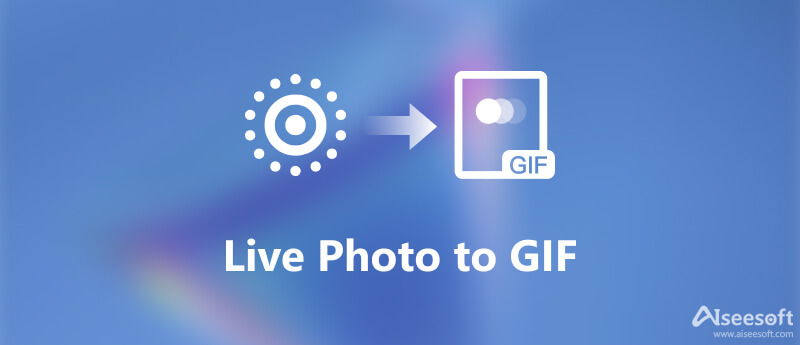 第 1 部分:如何在 iPhone 上将实时照片转换为 GIF
第 2 部分:如何在 PC 上将实时照片转换为 GIF
第 3 部分:有关 Live Photo 到 GIF 的常见问题解答
第 1 部分:如何在 iPhone 上将实时照片转换为 GIF
第 1 部分:如何在 iPhone 上将实时照片转换为 GIF
第 2 部分:如何在 PC 上将实时照片转换为 GIF
第 3 部分:有关 Live Photo 到 GIF 的常见问题解答
第 1 部分:如何在 iPhone 上将实时照片转换为 GIF
为什么 Live Photo 在 iPhone 用户中不受欢迎? 部分原因是兼容性问题。 它会在 iOS 以外的系统上变成静止图像。 幸运的是,您可以轻松地在 iPhone 上将 Live Photo 转换为动画 GIF。 如何将 Live Photo 制作成带照片的 GIF从 iOS 11 开始,您可以直接在照片应用中将 Live Photo 转换为 GIF。 因此,这是获得所需内容的最简单方法。 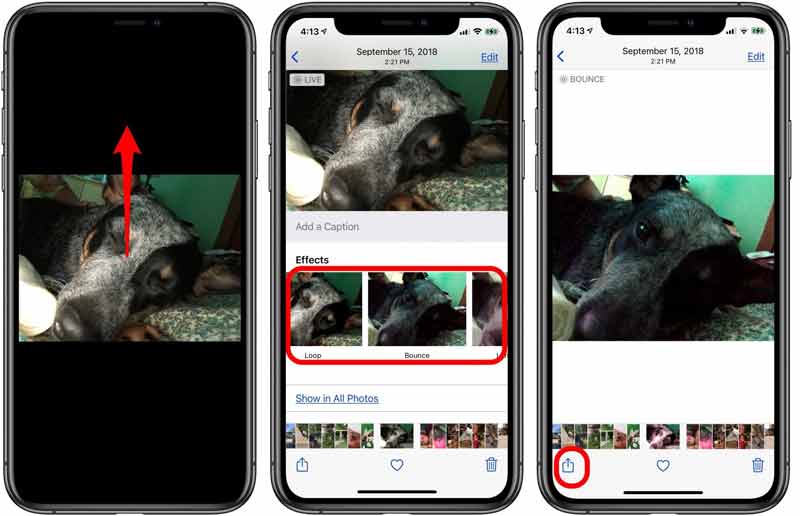 步骤1:
当您需要将实况照片转换为动画 GIF 时,请从主屏幕打开照片应用程序。
步骤2:
找到目标 Live Photo,点击进入全屏模式。 然后从 Live Photo 的中间向上滑动,您将看到 效果 酒吧。
步骤3:
有四种效果, 演出活动, 循环, 弹跳 和 长时间曝光. 要将 Live Photo 转换为 GIF,请选择 循环 or 弹跳。 该 循环 效果将从实况照片创建一个重复的 GIF。 反弹效果使 Live Photo 的帧向前和向后移动,而不是从头开始。
步骤4:
返回照片应用程序中的相册屏幕,前往 动画 相册,您会发现从 Live Photo 创建的动画 GIF。
如何使用第三方应用将 Live Photo 转为 GIF
步骤1:
当您需要将实况照片转换为动画 GIF 时,请从主屏幕打开照片应用程序。
步骤2:
找到目标 Live Photo,点击进入全屏模式。 然后从 Live Photo 的中间向上滑动,您将看到 效果 酒吧。
步骤3:
有四种效果, 演出活动, 循环, 弹跳 和 长时间曝光. 要将 Live Photo 转换为 GIF,请选择 循环 or 弹跳。 该 循环 效果将从实况照片创建一个重复的 GIF。 反弹效果使 Live Photo 的帧向前和向后移动,而不是从头开始。
步骤4:
返回照片应用程序中的相册屏幕,前往 动画 相册,您会发现从 Live Photo 创建的动画 GIF。
如何使用第三方应用将 Live Photo 转为 GIF
此外,一些第三方应用程序能够将 Live Photo 转换为 iPhone 上的动画 GIF。 我们以 Lively 为例向您展示它是如何工作的。 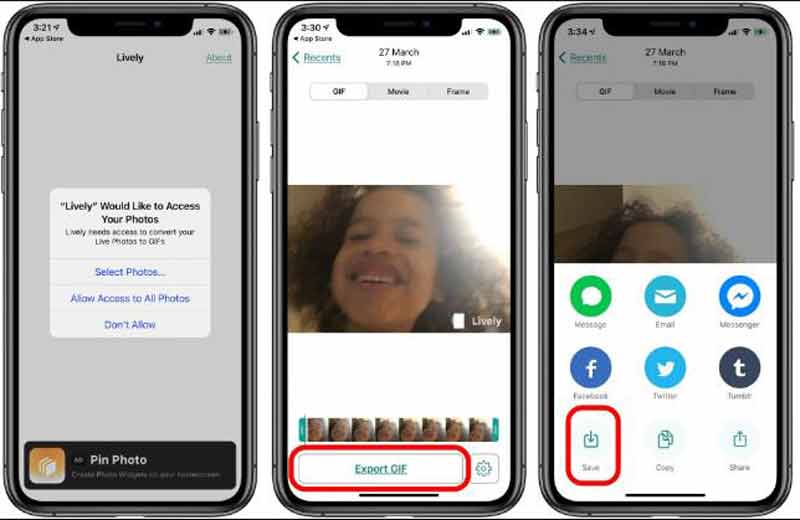 步骤1:
从 App Store 安装 Lively 应用程序。 这是一个免费的 Live Photo 转换器。 然后打开应用程序。
步骤2:
首次打开该应用程序时,您需要允许它访问您的相机胶卷。 出现提示时,点击 允许访问所有照片.
步骤3:
点按您要更改的实况照片。 然后您将在照片上方看到三个选项。 如果要将 Live Photo 转换为 GIF,请选择 GIF 选项。
步骤4:
接下来,点按 导出GIF 按钮,然后选择目标通道共享动画图像。 要将 GIF 图像导出到您的 iPhone,请选择 保存.
步骤1:
从 App Store 安装 Lively 应用程序。 这是一个免费的 Live Photo 转换器。 然后打开应用程序。
步骤2:
首次打开该应用程序时,您需要允许它访问您的相机胶卷。 出现提示时,点击 允许访问所有照片.
步骤3:
点按您要更改的实况照片。 然后您将在照片上方看到三个选项。 如果要将 Live Photo 转换为 GIF,请选择 GIF 选项。
步骤4:
接下来,点按 导出GIF 按钮,然后选择目标通道共享动画图像。 要将 GIF 图像导出到您的 iPhone,请选择 保存.
备注:请记住,Lively 应用程序会为您的 GIF 图像添加水印。 要移除它,您必须支付 2.99 美元。 第 2 部分:如何在 PC 上将实时照片转换为 GIF由于缺少 Live Photo 到 GIF 转换器软件,因此无法直接在计算机上将 Live Photo 转换为 GIF。 然而, Aiseesoft屏幕录影大师 可以帮助您在计算机上将 Live Photo 转换为动画 GIF。 
资料下载 Aiseesoft 屏幕录像机 - 最佳现场照片录像机 通过录制将实况照片转换为动画文件。 使用先进技术优化图像质量。 捕获音频和动画内容。 将实时照片另存为 GIF 或视频文件。 免费下载对于Windows
 第 2 步:录制实况照片
打开 屏 显: 选项,选择 定制版 并根据您的 iPhone 屏幕设置录制区域。 使能够 系统声音 并调节音量。 要将您的面孔和声音添加到 GIF,请启用 摄像头 和 全向麦; 否则,禁用它们。 在 iPhone 上播放实况照片,然后单击 REC 按钮开始录制。
第 2 步:录制实况照片
打开 屏 显: 选项,选择 定制版 并根据您的 iPhone 屏幕设置录制区域。 使能够 系统声音 并调节音量。 要将您的面孔和声音添加到 GIF,请启用 摄像头 和 全向麦; 否则,禁用它们。 在 iPhone 上播放实况照片,然后单击 REC 按钮开始录制。
 第 3 步:将 Live Photo 保存为 GIF
实时照片播放完成后,单击 Stop 停止 按钮。 然后会弹出预览窗口。 现在,您可以检查它并单击 保存 按钮将实时照片录制导出为 GIF。
第 3 步:将 Live Photo 保存为 GIF
实时照片播放完成后,单击 Stop 停止 按钮。 然后会弹出预览窗口。 现在,您可以检查它并单击 保存 按钮将实时照片录制导出为 GIF。
扩展阅读 如何将PNG转换为GIF 如何将 MOV 转换为 GIF 推荐:最佳免费图片转换器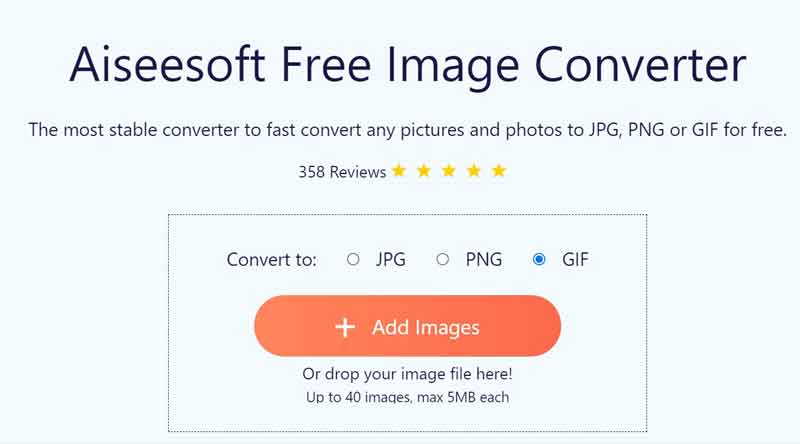
有时,您需要一个便携式 GIF 转换器来在图像格式之间切换。 Aiseesoft 免费图片转换器 对于初学者和高级用户来说都是一个不错的选择。 将图像转换为另一种格式。 支持多种图像格式。 每次最多可处理 40 张图像。 完全免费并在线工作。 第 3 部分:有关 Live Photo 到 GIF 的常见问题解答如何在 iPhone 上拍摄实况照片? 打开 iPhone 上的相机应用程序,切换到照片模式并确保 现场照片 已开启。 按住快门按钮三秒钟。 然后你会在照片应用程序中找到实时照片。 实况照片是什么格式? 实况照片既不是照片也不是视频。 这只是 iPhone 6S 及更新机型的一项功能。 它用一系列图片制作动画。 如何将 Live Photo 设置为墙纸? 打开设置应用程序,选择 墙纸,并选择 相机胶卷. 查找并选择 Live Photo 并将其设置为墙纸。 结论 本指南告诉您三种在 iPhone 上使用或不使用计算机将 Live Photo 转换为动画 GIF 的方法。 首先,您可以直接在“照片”应用程序中执行此操作。 如果它不可用,您也可以使用第三方应用程序,例如 Lively。 Aiseesoft Screen Recorder 可以帮助您从计算机上的 Live Photo 生成动画 GIF 图像。 如果您有其他问题,请在本文下方的评论区留言。 你怎么看这个帖子? 1 2 3 4 5业内优秀的 评级:4.8 / 5(基于126投票)跟着我们 更多阅读 带有相关教程的5个最佳动画幻灯片制作者 带有相关教程的5个最佳动画幻灯片制作者通过本文,您可以获得5种最简单的方法来快速制作动画幻灯片视频。 因此,即使是初学者也可以在短时间内自定义GIF幻灯片。 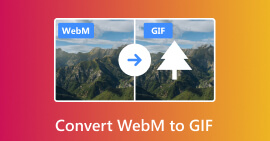 将 WebM 转换为 GIF 的 3 种最佳方法(免费/在线/专业) 将 WebM 转换为 GIF 的 3 种最佳方法(免费/在线/专业)是否想从WebM文件生成GIF动画图像? 在本文中,我们分享了在Windows 10/8 / 8.1 / 7 / XP和Mac OS上将WebM转换为GIF的有效方法。 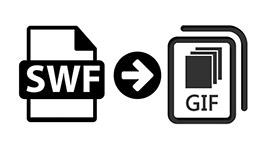 如何将SWF文件转换为GIF动画 如何将SWF文件转换为GIF动画
要将SWF转换为GIF格式? 还是创建有趣的GIF图像与朋友分享? 在这篇文章中找到将SWF转换为GIF格式的最佳方法。 |
【本文地址】
今日新闻 |
推荐新闻 |